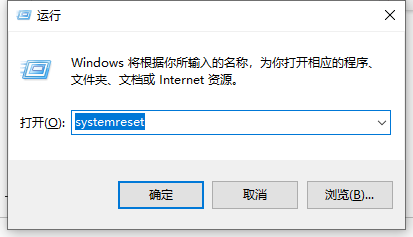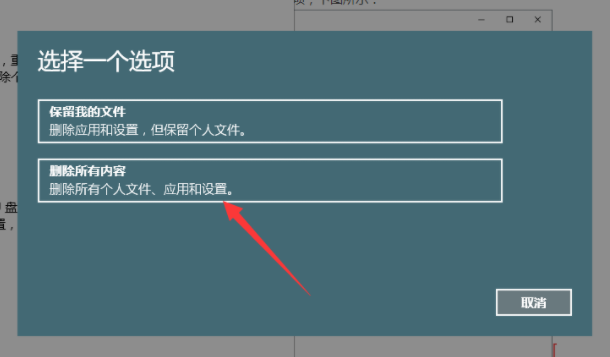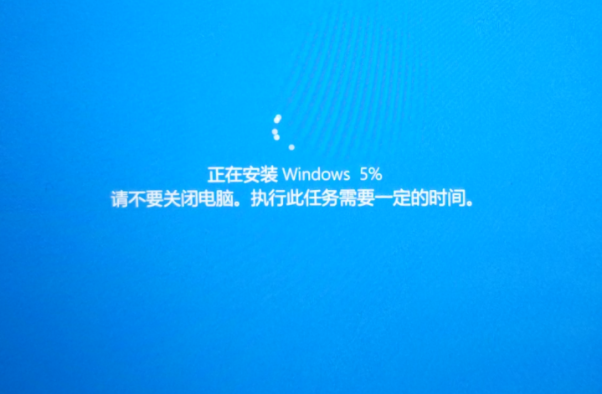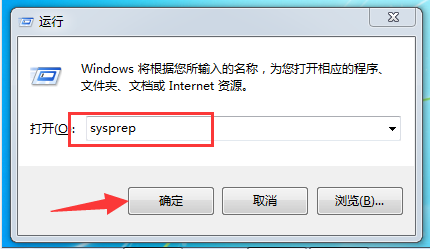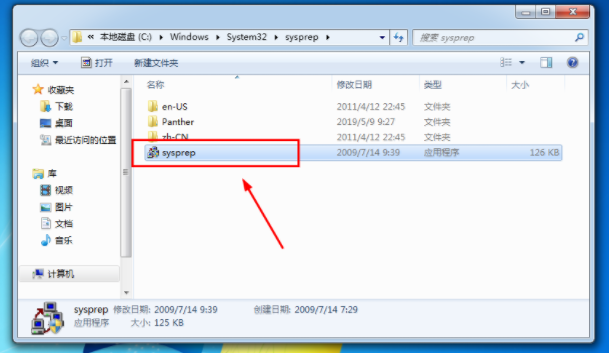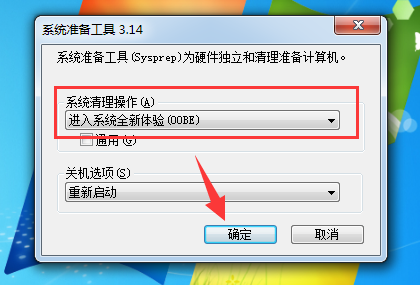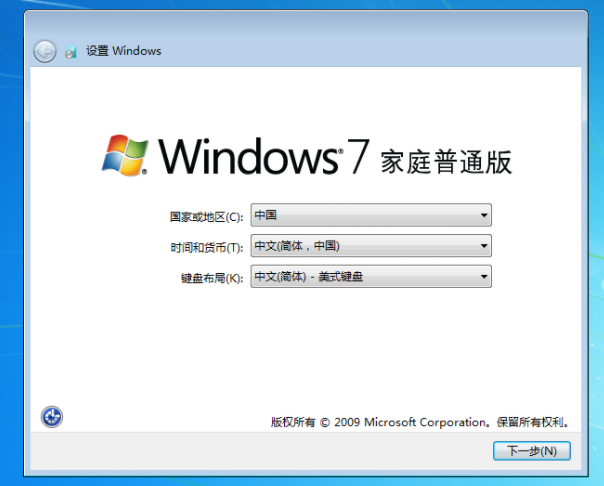| win7怎么重置计算机,处理电脑系统怎么重置呢?教你恢复出厂设置 | 您所在的位置:网站首页 › win7怎么删东西 › win7怎么重置计算机,处理电脑系统怎么重置呢?教你恢复出厂设置 |
win7怎么重置计算机,处理电脑系统怎么重置呢?教你恢复出厂设置
|
我们知道win10系统提供系统重置的选项,但是使用win7系统的小伙伴就不知道如何重置win7系统了,其实小编已经把win10和win7系统重置的方法都整理成教程文章,帮助你恢复系统出厂设置,希望对你有所帮助。 电脑使用时间长了,会出现意想不到的系统小问题,比如无法打开程序、关机慢、运行卡顿等等,很多朋友不习惯定期清理垃圾,就会出现上述的情况,小编建议你通过系统自带的重置方式恢复系统出厂设置,下面一起看下具体操作步骤吧。 电脑系统怎么重置呢?很多大品牌的笔记本电脑都提供可快速重置系统的方法,比如联想、惠普等等,通过特殊的启动方式重置系统,那么台式电脑如何重置系统呢?其实台式电脑系统重置也并不是很复杂,接着小编给大伙带来系统重置的方法。 很多小伙伴的电脑出现系统故障的时候都喜欢ghost重装电脑,对于不懂ghost重装系统的朋友来说,还有没有其他办法解决系统故障呢?下面,就随小编看看电脑系统重装的具体操作方法,帮助各大网友解决系统问题。 PS:如果觉得下面的重置方法麻烦看不懂,可以尝试这个一键重置的方法哦。 以下是关于电脑系统重置的方法: win10系统重置方法 1、同时按下键盘快捷键Win+R,打开运行窗口输入【systemreset】回车确定。
系统重装电脑图解1 2、出现的弹窗中,我们选择 删除所用内容,请注意,在操作前请把系统盘上面的资料备份好哦,下图所示:
系统重装电脑图解2 3、然后等待安装完成就可以重置系统哦。
重置系统电脑图解3 win7系统重置方法 1、同时按下键盘快捷键Win+R,打开运行窗口输入【sysprep】回车确定
重置系统电脑图解4 2、打开的文件夹中双击打开【sysprep】程序。
系统重装电脑图解5 3、出现系统准备工具,直接点击【确定】。
重置系统电脑图解6 4、耐心等候sysprep工作完成,自动重启。
重置系统电脑图解7 5、重启后开始安装系统,根据提示操作即可。
系统重装电脑图解8 以上就是关于电脑系统重置的方法。 |
【本文地址】